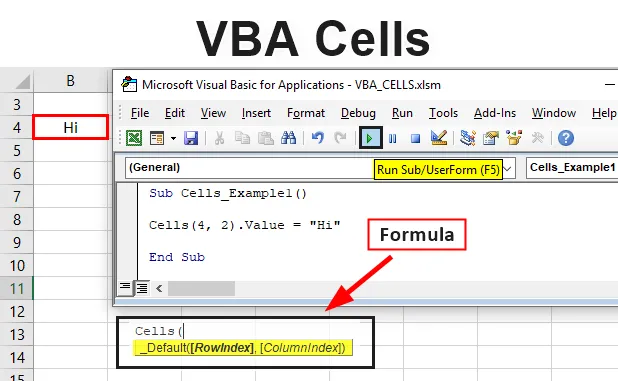
Excel VBA Cells-Funktion
Zellen sind eine Art von Element in Excel VBA. (Drei Elemente von Excel sind Arbeitsmappen, Arbeitsblätter und Bereiche / Zellen.)
Hierarchisch zwischen diesen Elementen oder Objekten wird sein:
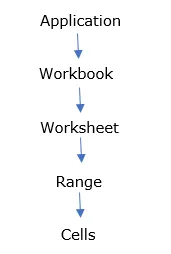
Grundstruktur für die Referenzierung einer Zelle
In Excel VBA können Sie auf viele verschiedene Arten auf Zellen verweisen. Zellen beziehen sich nur auf einzelne Zellen. (Hinweis: Es kann nicht auf mehrere Zellen wie Range ("A2: E7") verweisen.)
Es wird für die Referenzierung eines Zellenobjekts verwendet. Beispielsweise kann es als Cells (6, 5) für die Referenzierung einer Zelle "F5" geschrieben werden, wobei 6 die Spaltennummer und 5 die Zeilennummer ist. Cells nimmt die Zeilen- und Spaltennummer als Argument, Zellen befinden sich innerhalb des Bereichsobjekts Mit Hilfe von Zellen in VBA können wir drei wichtige Aufgaben ausführen, dh wir können
- Inhalt aus einer Zelle lesen
- Schreiben Sie einen Wert in eine Zelle
- Ändern Sie das Format einer Zelle
Der Unterschied zwischen Bereich und Zellen in VBA besteht darin, dass sich Zellen in der Regel jeweils auf eine einzelne Zelle beziehen, während sich Bereich auf eine Gruppe von Zellen bezieht. Die Zelle ist eine Eigenschaft des Bereichs im Excel-Arbeitsblatt. Hierbei handelt es sich um eine Eigenschaft, mit der ein Bereich beschrieben wird. Zellen geben nur eine Zelle zurück, die zur Darstellung von Zellen innerhalb eines Bereichs des Arbeitsblatts verwendet wird.
Diese cells-Eigenschaft wird verwendet, um eine einzelne Zelle oder alle Zellen im Arbeitsblatt anzugeben. Dort wird eine einzelne Zelle in der Cells-Auflistung zurückgegeben.
Syntax von VBA-Zellen in Excel
Die Syntax für VBA-Zellen in Excel lautet wie folgt:
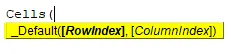
Das Cells-Argument berücksichtigt zwei numerische Argumente zur Darstellung von Zeile und Spalte, wobei das erste die Zeilennummer und das zweite oder letzte die Spaltennummer darstellt.
Zeilenindex: Auf welche Zeilennummer beziehen wir uns?
Spaltenindex : Welches ist die Spaltennummer, auf die wir uns beziehen.
Hinweis: In CELLS EG- Zellen (5, "E") kann der Spaltenindex mit Zahlen oder Buchstaben angegeben werden.
Komma (, ): Trennzeichen zwischen ihnen ist der Vereinigungsoperator, der zum Kombinieren mehrerer Zellbereiche verwendet wird.
Ausdruck = Zellen (4, 2) gibt an, dass es sich bei der Zelle "B4" in einem aktiven Arbeitsblatt in Zeile 4 und Spalte 2 handelt
ODER
Ausdruck = Zellen (4, "E") gibt an, dass es sich bei der Zelle "B4" in einem aktiven Arbeitsblatt in Zeile 4 und Spalte 2 handelt
Oben kann einer der Codes verwendet werden
Unterschied zwischen Cell & Range-Syntax-VBA-Code
Um Zelle B4 in dem aktiven Arbeitsblatt auszuwählen, können Sie eines der folgenden Beispiele verwenden:
ActiveSheet.Cells (4, 2) .Wählen Sie
oder
ActiveSheet.Range ("B4"). Wählen Sie
Wie verwende ich VBA-Zellen in Excel?
Anhand einiger Beispiele in Excel lernen wir, wie man die VBA-Zellenfunktion verwendet.
Sie können diese Excel-Vorlage für VBA-Zellen hier herunterladen - Excel-Vorlage für VBA-ZellenBeispiel # 1 - VBA-Zellen
Schritt 1: Wählen Sie Visual Basic in der Gruppe Code auf der Registerkarte Entwickler aus oder klicken Sie darauf, oder klicken Sie direkt auf die Tastenkombination Alt + F11 .
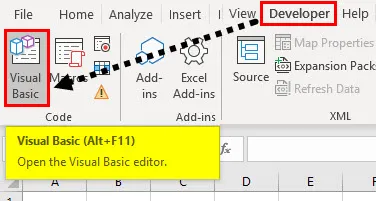
Schritt 2: Um ein leeres Modul zu erstellen, klicken Sie mit der rechten Maustaste auf Microsoft Excel-Objekte, klicken Sie dann auf Einfügen und wählen Sie im Menübereich Modul, in dem das leere Modul erstellt wird.
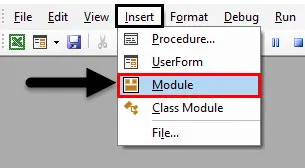
Schritt 3: Doppelklicken Sie darauf, es wird auch als Codefenster bezeichnet, in dem Sie Sub Cells_Example1 () als erste Nachricht ohne Anführungszeichen eingeben müssen . Jetzt können Sie beobachten, dass Excel automatisch die Zeile End Sub unterhalb der ersten Nachrichtenzeile hinzufügt, wenn Sie die Eingabetaste drücken.
Code:
Sub Cells_Example1 () End Sub
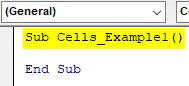
Schritt 4: Jetzt müssen alle von Ihnen eingegebenen Codes zwischen diesen beiden Zeilen stehen. Jetzt können Sie mit der Eingabe von CELLS VBA-Code oder -Syntax beginnen. Geben Sie vor dem Eingeben des Codes STRG + LEERTASTE ein, wo das Dropdown-Menü von VBA Intellisense angezeigt wird, das Sie beim Schreiben des Codes unterstützt. Sie können Wörter im VB-Editor automatisch vervollständigen.
Das Dropdown-Menü enthält eine Liste aller Elemente der aktiven VB OBJECT MODEL-Referenz (dh Objekte, Eigenschaften, Variablen, Methoden und Konstanten). Diese Funktion hilft Zeit zu sparen und Tippfehler zu vermeiden.

Schritt 5: Nachdem Sie die Zellen eingegeben haben, klicken Sie auf die Tabulatortaste, um sie auszuwählen.
Code:
Sub Cells_Example1 () Cells End Sub
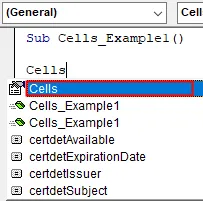
Schritt 6: Wenn Sie ein Leerzeichen verlassen und die offene Klammer „(“ eingeben, wird das Argument CELLS angezeigt, in dem zwei numerische Argumente für den Zeilen- und Spaltenindex berücksichtigt werden, wobei das erste Argument für die Zeilennummer und das zweite oder letzte Argument für den Verweis steht als Spaltennummer.
Code:
Sub Cells_Example1 () Zellen (End Sub
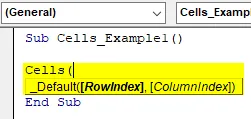
Schritt 7: Jetzt gebe ich die Zeilenindexnummer als "4" und den Spaltenindex als "2" ein und schließe die Klammer. Halten Sie an und geben Sie ein Leerzeichen ein, indem Sie auf die Leertaste klicken. Jetzt ist das Zellenargument fertig. Und ich möchte Wert darauf legen. Also gebe ich noch einmal STRG + LEERTASTE ein, wo das Dropdown-Menü von VBA Intellisense angezeigt wird. Geben Sie "Val" ein, was " Wert " bedeutet.
Code:
Sub Cells_Example1 () Zellen (4, 2). Val End Sub
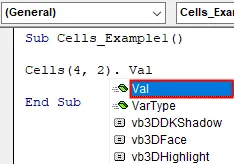
Schritt 8: Angenommen, in dieser Zelle soll "HI" angezeigt werden. Dazu müssen Sie = "HI" eingeben. und drücken Sie die Eingabetaste.
Code:
Sub Cells_Example1 () Cells (4, 2) .Value = "Hi" End Sub
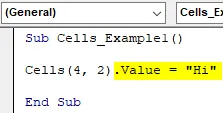
Schritt 9: Jetzt ist der Code fertig. Sie können das Makro ausführen, indem Sie auf die Schaltfläche " Sub ausführen" (dh auf die grüne Schaltfläche "Abspielen") klicken oder F5 drücken. Sie können beobachten, dass in der Zelle "B4" "Hi" erscheint.
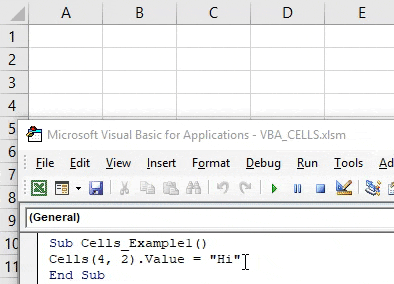
Dinge, an die man sich erinnern sollte
- Mit der Eigenschaft Cells kann jeweils nur eine Zelle referenziert werden.
- Die Zelleigenschaft ist in einer Programmierschleife sehr wichtig und nützlich.
- Wenn Sie ein Arbeitsblatt übersehen oder nicht angegeben haben (anhand seines Namens im VBA-Code), berücksichtigt oder übernimmt Excel das ACTIVE Sheet in einer Arbeitsmappe.
- Wenn Sie das Argument für den Zeilen- und Spaltenindex verpasst oder nicht angegeben haben, verweist Excel auf alle Zellen im Arbeitsblatt. ZB Zellen ist die Syntax für alle Zellen im aktiven Blatt.
- Sie können Zellen mit einem Bereich kombinieren, um ein Start- und End-Pint eines Bereichs mit Variablen zu definieren.
Empfohlene Artikel
Dies ist eine Anleitung zu VBA-Zellen. Hier diskutieren wir die Verwendung der Excel VBA Cells Function zusammen mit praktischen Beispielen und einer herunterladbaren Excel-Vorlage. Sie können auch unsere anderen Artikelvorschläge durchgehen -
- Kopieren Einfügen Funktion in VBA
- Teilzeichenfolge-Excel-Funktion
- VBA-Index außerhalb des gültigen Bereichs
- Excel ISNUMBER Formula